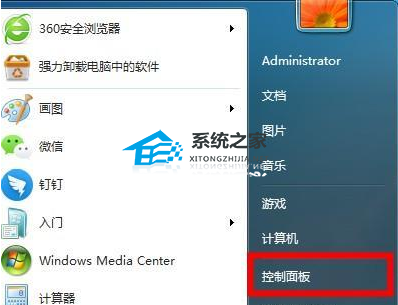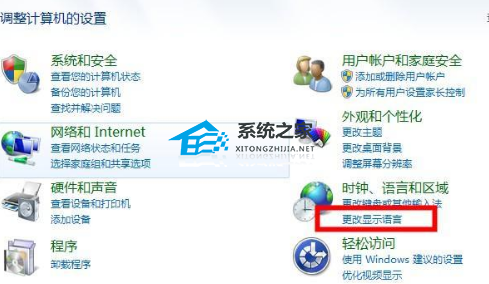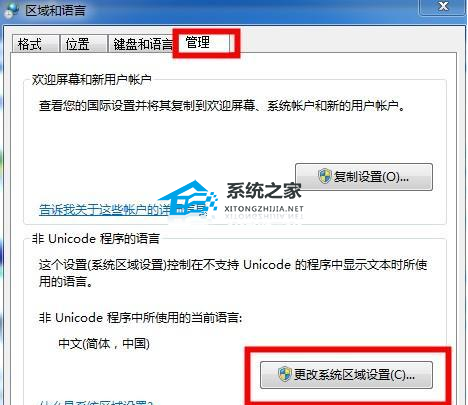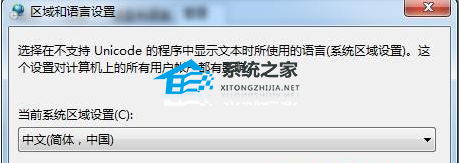在Win7笔记本电脑中,用户看到WiFi名称显示乱码,导致自己无法正确查看WiFi的名称,但不清楚如何操作才能解决问题?接下来小编带来Win7笔记本WiFi名称显示乱码的解决方法,解决后Win7笔记本电脑的WiFi名称就能恢复正常。
Win7笔记本WiFi名称显示乱码的解决方法:
1. 首先打开开始菜单中控制面板界面。
2. 接着打开其中的区域和语言设置面板,进入管理界面后,点击“更改显示语言”选项。
3. 然后将选项卡切换成“管理”选项,点击右下角的“更改系统区域设置”按钮。
4. 最后进入语言设置区域之后,将“非Unicode语言”设置为“简体中文”即可。
5. 设置好了之后再次回到无线网显示窗口中就可以看见正常的无线网名称了。
相关教程
以上就是系统之家小编为你带来的关于“Win7笔记本WiFi名称显示乱码的解决方法”的全部内容了,希望可以解决你的问题,感谢您的阅读,更多精彩内容请关注系统之家官网。

 时间 2024-02-26 14:28:46
时间 2024-02-26 14:28:46 作者 admin
作者 admin 来源
来源